4 méthodes pour effacer les données de Samsung [S22 inclus]
May 23, 2025 • Déposé à: Effacer les Données du Téléphone • Des solutions éprouvées
Alors que l'arrivée du Samsung S22 Ultra est imminente, de nombreuses personnes souhaitent passer de leur ancien téléphone à la dernière version de Samsung. Mais avant de passer à un tout nouveau téléphone, vous devez vous demander commenteffacer Samsung.
Il est nécessaire d'effacer définitivement les données de l'ancien téléphone, car il faut s'assurer que les données personnelles ne seront pas utilisées à mauvais escient après la vente. Donc, assurez-vous que vous effacez les données et effectuez une réinitialisation d'usine de Samsung avant de passer à Samsung S22 Ultra. Pour vous faciliter la tâche, cet article présente toutes les méthodes essentielles pour effacer les données d'un Samsung.
Partie 1 : Pourquoi faut-il effacer toutes les données des anciens téléphones ?
Cette section donne quelques raisons qui justifient la nécessité d'un effacement des données et d'une réinitialisation d'usine de Samsung avant de passer à un nouveau téléphone. Les raisons sont les suivantes :
- Les précautions à prendre avant de vendre
Lorsque vous souhaitez vendre votre téléphone, vous devez effacer vos données existantes afin que personne ne puisse y accéder après avoir acheté votre téléphone. Il est donc essentiel d'effacer les données avant de vendre le téléphone.
- Protégez votre vie privée
Notre téléphone contient des informations privées telles que des photos, des vidéos et des documents professionnels qui doivent être conservés en toute sécurité et en toute confidentialité. Si vos données existent toujours sur votre ancien téléphone, le nouvel utilisateur peut les utiliser à mauvais escient.
- Préservez la confidentialité du travail professionnel
Les gens utilisent principalement des appareils Android tels que le Samsung S21 et le Samsung S22 Ultra dans le cadre de leur travail et de leurs activités professionnelles. Il s'agit d'accords confidentiels, de fichiers et d'autres documents professionnels. Si quelqu'un accède à ces informations, il peut divulguer ces données confidentielles, ce qui peut avoir un impact direct sur la réputation de votre entreprise.
Méthode 1 : Relier Android à un PC
L'installation d'une nouvelle application vous paraît-elle fastidieuse ? Dans ce cas, vous pouvez toujours effacer toutes les données de façon permanente à l'aide de votre PC. Pour cela, vous devez connecter votre Samsung à un PC, et vous pouvez supprimer les fichiers sélectionnés à l'aide de "l'Explorateur de fichiers Windows". Les étapes nécessaires à cette méthode sont les suivantes :
Étape 1: Connectez votre téléphone à un PC. Cliquez ensuite sur "Ouvrir l'appareil pour afficher les fichiers" dans les options proposées dans la fenêtre automatique.
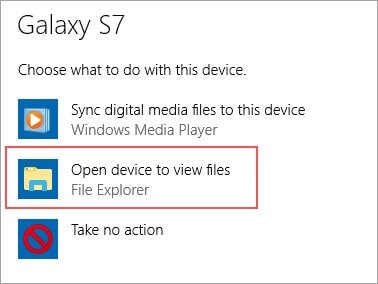
Étape 2: Maintenant, vous pouvez naviguer dans les "Paramètres" de votre téléphone et appuyer sur "Appareils connectés". Vous pouvez voir l'option "USB" et cliquer sur "Transférer des fichiers".
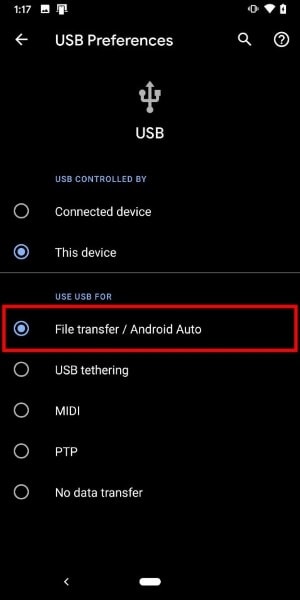
Étape 3: Vérifiez le dossier pour trouver les fichiers que vous souhaitez supprimer définitivement. Par exemple, si vous souhaitez supprimer des photos ou des vidéos, vous les trouverez dans "DCIM", puis dans "Dossier de l'appareil photo". Sélectionnez toutes les vidéos ou photos que vous souhaitez supprimer et cliquez avec le bouton droit de la souris pour sélectionner l'option "Supprimer" dans le sous-menu et les supprimer. Vous les trouverez dans la corbeille.
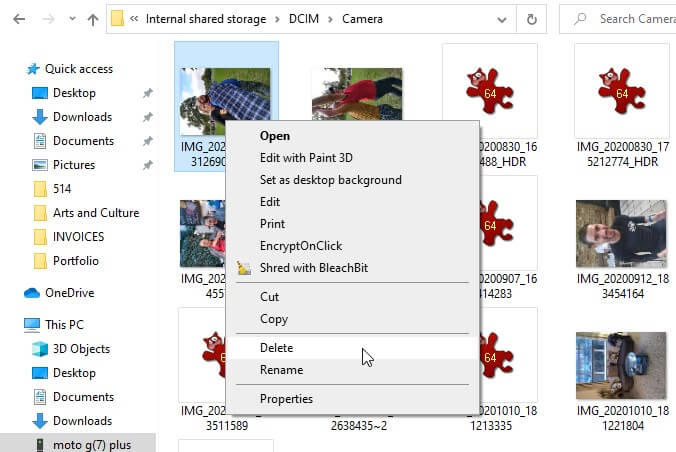
Méthode 2 : Supprimer les données du gestionnaire de fichiers Android
La plupart des gens pensent que la suppression manuelle de photos ou de fichiers peut effacer les données, ce qui est totalement faux. Ces photos ou fichiers supprimés sont stockés dans la corbeille et sont facilement accessibles. Même lorsque vous supprimez des photos de Google Photos, les photos supprimées restent dans la corbeille pendant 2 mois. Pour éviter ce genre de situation, essayez d'utiliser le gestionnaire de fichiers d'Android.
Il existe de nombreuses options pour sélectionner un gestionnaire de fichiers fiable pour votre appareil Android. Vous pouvez choisir n'importe lequel des gestionnaires de fichiers selon votre volonté. Après l'avoir sélectionné, choisissez les photos ou tout autre élément que vous souhaitez supprimer, puis appuyez sur "Supprimer" en accédant au menu contextuel. Cliquez à nouveau sur "Supprimer" pour vous assurer que le fichier a été supprimé de façon permanente.
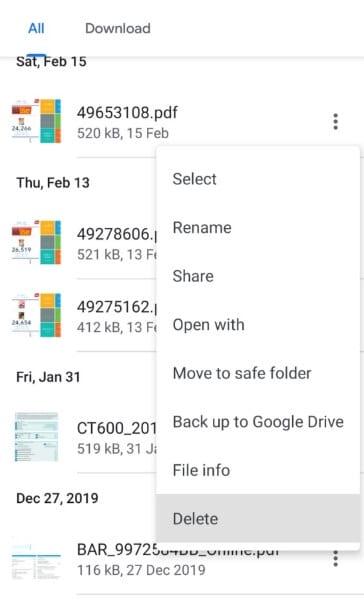
Méthode 3 : Utiliser la fonction de réinitialisation d'usine d'Android
De nombreux utilisateurs préfèrent supprimer les données en utilisant la fonction de réinitialisation d'usine, l'option la plus sûre. Elle n'effacera pas tous les types de données disponibles sur votre téléphone, mais réinitialisera également les paramètres par défaut de votre téléphone. Avant d'utiliser cette fonction, assurez-vous de disposer d'une sauvegarde de vos données Samsung, car les données supprimées ne pourront jamais être récupérées. Voici les étapes à suivre pour utiliser la fonction : d'effacement des données et de réinitialisation d'usine de Samsung :
Étape 1: Avant de commencer, assurez-vous que votre téléphone est crypté. Si ce n'est pas le cas, accédez aux "Paramètres" de votre téléphone, puis appuyez sur "Sécurité". Cliquez ensuite sur "Avancé", où vous pouvez activer le cryptage en cliquant sur "Cryptage et informations d'identification".
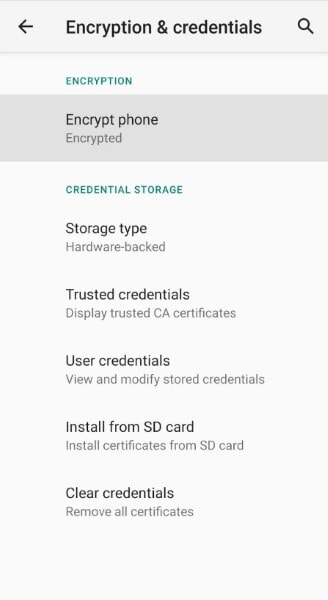
Étape 2: Après avoir activé le cryptage de votre téléphone, allez dans les "Paramètres" de votre téléphone et sélectionnez l'option "Système". "Appuyez ensuite sur "Avancé" pour ouvrir les paramètres de réinitialisation. Sélectionnez ensuite "Options de réinitialisation" et appuyez sur "Effacer toutes les données". Confirmez en cliquant sur "Effacer toutes les données".
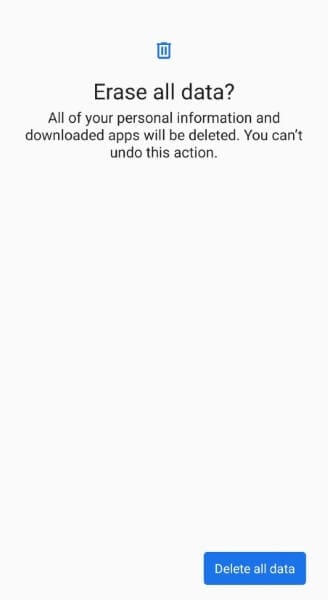
Étape 3: Maintenant, il vous demandera votre code PIN ou votre mot de passe pour continuer, alors entrez ce dernier, et il effacera toutes vos données de façon permanente.
Méthode 4 : Puissant outil d'effacement de données de Dr.Fone
Lorsque vous envisagez d'effacer des données sur Samsung, la suppression simple des fichiers et la réinitialisation d'usine peuvent être les solutions générales ; cependant, ces méthodes ne sont pas assez puissantes pour effacer les données de façon permanente sur votre appareil. Certains logiciels peuvent encore récupérer les données de vos appareils. Vous vous demandez peut-être comment effacer définitivement des données Samsung qui ne pourront jamais être récupérées autrement ? Nous avons certainement une solution pour vous.
Dr.Fone est un outil extraordinaire pour effacer les données de Samsung de manière sécurisée. Vous n'avez pas à vous soucier de la confidentialité de vos données car cet outil exécutera votre tâche de manière parfaite. Effacez votre historique d'appels, vos chats sur les médias sociaux, vos photos et bien d'autres choses encore en quelques clics. Dr.Fone garantit à 100 % l'effacement de vos données du disque afin qu'elles ne puissent pas être récupérées à l'avenir.
Pour utiliser cette fonction efficace de Dr.Fone, lisez attentivement les instructions suivantes :
Étape 1 : Sélectionner l'Effaceur de données
Après avoir ouvert Dr.Fone, tapez sur “Effaceur de données” parmi les autres outils disponibles. Dr.Fone détectera ensuite votre Samsung S21 et établira une connexion. Tapez sur “Effacer toutes les données” pour lancer le processus de suppression des données.

Étape 2 : Autoriser l'effacement des données
Dr.Fone demandera la permission d'effacer les données car les données supprimées ne seront pas récupérées. Pour effacer les données, tapez "000000" dans la case prévue à cet effet pour continuer. Le processus démarre alors et vous devez attendre quelques minutes avant de le terminer.

Étape 3 : Effectuer une réinitialisation d'usine sur votre Android
Une fois le processus d'effacement terminé, Dr.Fone vous demandera d'effectuer une "réinitialisation d'usine" en tapant dessus. Après avoir effectué une réinitialisation d'usine, tous vos paramètres et toutes les données restantes seront complètement effacés de votre téléphone de façon permanente. Votre Samsung S21 sera désormais vide, comme un téléphone neuf,

Conclusion
Vous souhaitez acheter un nouveau téléphone tel que le Samsung S22 Ultra ou le Samsung S22 ? Dans ce cas, vous devez vendre votre ancien téléphone, mais conserver toutes vos informations privées en les effaçant semble être une tâche ardue. Vous n'avez plus à vous inquiéter car cet article présente cinq méthodes différentes expliquant comment effacer un téléphone Samsung. En utilisant ces méthodes, vous ne récupérerez jamais vos données, et vos informations seront en sécurité.
















Blandine Moreau
staff Rédacteur